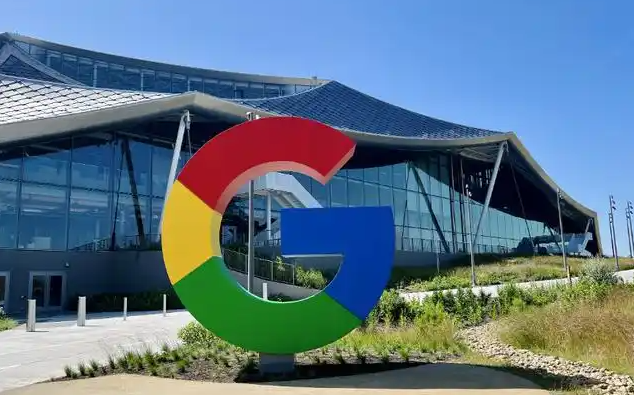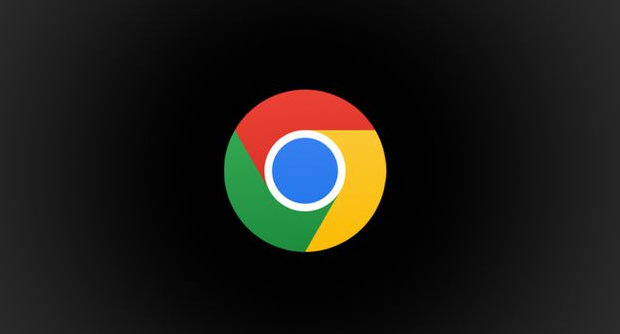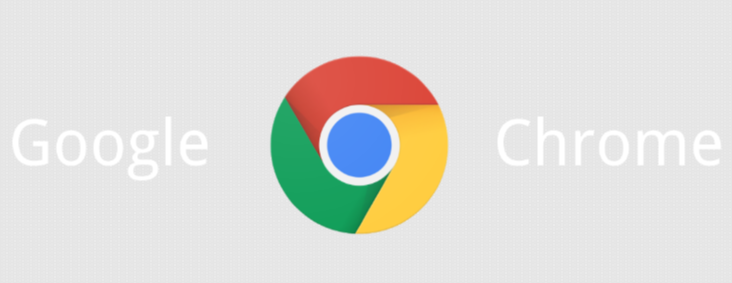教你快速下载安装谷歌浏览器并管理扩展插件方法
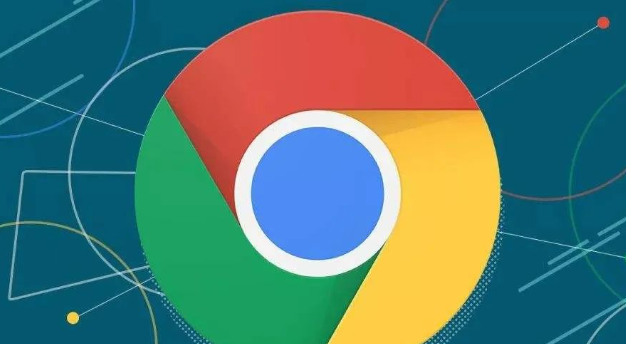
1. 下载安装谷歌浏览器
- 访问官网下载:打开任意浏览器(如Edge、Safari),进入[https://www.google.com/chrome/](https://www.google.com/chrome/),点击“下载Chrome”按钮。Windows用户选择对应系统版本(如64位),Mac用户直接下载`.dmg`文件。
- 安装流程:下载完成后,Windows用户双击`.exe`文件,勾选“接受协议”并点击“安装”;Mac用户拖动Chrome图标到“应用程序”文件夹即可完成安装。
- 启动与设置:首次启动时,可选择是否设为默认浏览器,并登录Google账号同步书签、历史记录等数据。
2. 管理扩展插件
- 进入扩展管理页面:点击浏览器右上角三个点→“更多工具”→“扩展程序”,或直接在地址栏输入`chrome://extensions/`回车。
- 启用/禁用插件:在已安装插件列表中,通过开关按钮快速启用或禁用插件。禁用后插件停止运行,但保留数据。
- 调整插件顺序:拖动插件右侧的上下箭头图标,调整工具栏中的显示顺序,方便常用插件快速访问。
- 卸载插件:点击插件右下角的“移除”按钮,确认后彻底删除插件及其相关数据。
3. 安装与更新插件
- 访问应用商店:进入[Chrome网上应用店](https://chrome.google.com/webstore),搜索所需插件(如广告拦截、密码管理类)。
- 安装插件:点击“添加到Chrome”按钮,确认权限后自动安装。部分插件需重启浏览器生效。
- 手动更新插件:在扩展管理页面,点击插件下方的“更新”按钮(如有提示),或通过菜单→“帮助”→“关于Google Chrome”检查浏览器及插件更新。
4. 权限与安全设置
- 查看插件权限:点击插件名称下的“详细信息”,查看其请求的权限(如访问浏览数据、修改网页内容)。若需限制,可取消勾选非必要权限(部分插件支持)。
- 增强防护:进入设置→“隐私与安全”→“安全性”,开启“增强型保护”模式,限制插件后台运行权限。
- 定期清理数据:通过设置→“清除浏览数据”,删除插件缓存和Cookie,避免隐私泄露。